Jak pobrać filmy, Reelsy i IGTV z Instagrama na iPhone'a i iPadzie
Jak pobrać filmy z Instagrama na iPhone'a? To pytanie nurtuje wielu użytkowników Instagrama, ponieważ polityka Instagrama nie zezwala użytkownikom na pobieranie jakiegokolwiek contentu. Zgodnie z potrzebami użytkowników, w tym artykule przewodzę Cię, jak pobrać filmy z Instagrama na iPhone'a i iPadzie za pomocą narzędzia SaveInsta.
SaveInsta.app to downloader filmów z Instagrama, który umożliwia pobieranie filmów, Reelsów, historii i IGTV w jakości HD. SaveInsta obsługuje wszystkie urządzenia (PC, Mac, iPhone, Android) bez konieczności instalowania oprogramowania.
Uzyskaj link do filmu z Instagrama
Uwaga: SaveInsta.app obsługuje pobieranie dowolnego filmu z Instagrama (filmy z postów, filmy Reels, filmy historii, filmy IGTV), kroki do pobierania filmów są takie same.
- Aby pobrać filmy z Instagrama, musisz najpierw uzyskać link do filmu z Instagrama (postępuj zgodnie z instrukcjami poniżej, aby uzyskać link do filmu z Instagrama).
- Otwórz aplikację Instagram, przejdź do filmu, który chcesz pobrać i kliknij ikonę (...), a następnie naciśnij opcję Kopiuj Link.
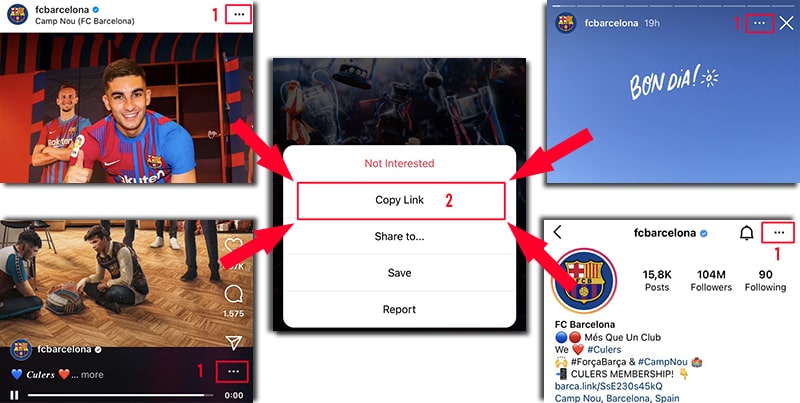
Po uzyskaniu linku do filmu z Instagrama, możesz postępować zgodnie z instrukcjami w jednym z dwóch poniższych sposobów, aby pobrać film na iPhone'a lub iPadzie.
Metoda 1: Działa w iOS 13+ i iPadOS 13+
Od wersji iOS 13 i iPadOS 13 oraz nowszych, Safari posiada nową funkcję Menedżera Pobierania. W tej funkcji możesz pobierać pliki bezpośrednio za pośrednictwem przeglądarki. Możesz również przeglądać listę pobranych i usuniętych plików oraz nimi zarządzać. Możesz także uzyskać dostęp do pobranych plików za pośrednictwem aplikacji Pliki na iPhone'ie i iPadzie.
Jak pobrać filmy z Instagrama za pomocą przeglądarki Safari:
Krok 1: Przejdź do SaveInsta.app za pomocą przeglądarki Safari na iPhone'ie.
Krok 2: Wklej link do filmu z Instagrama do pola tekstowego i kliknij przycisk Pobierz.
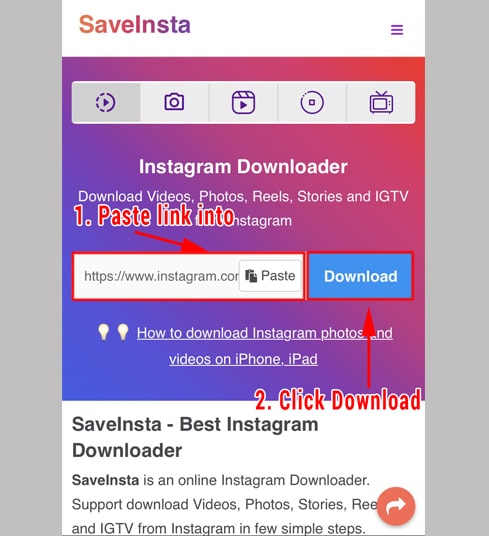
Krok 3: Film, który chcesz pobrać, pojawi się, kontynuuj klikając przycisk Pobierz Film.
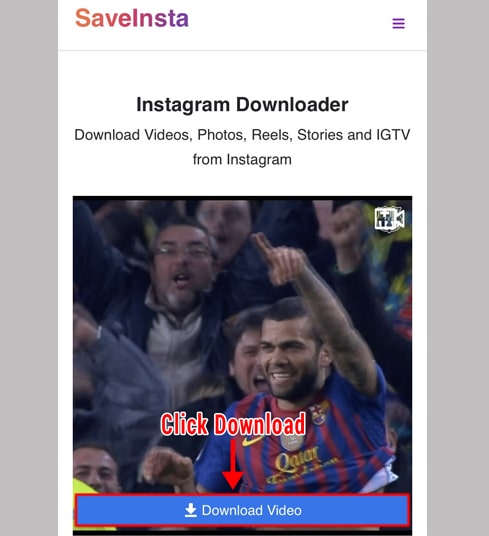
Krok 4: Wyświetli się komunikat potwierdzający pobieranie, kontynuuj klikając Pobierz.
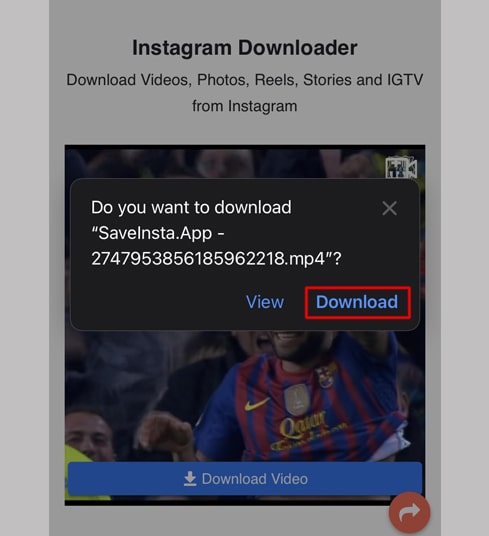
Krok 5: U góry przeglądarki pojawi się ikona pobierania, kliknij, aby sprawdzić postęp pobierania filmu.
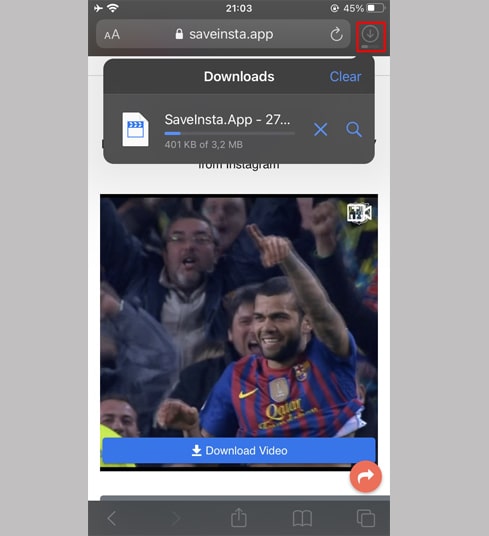
Krok 6: Po zakończeniu pobierania filmu, otwórz aplikację Pliki → Pobrania na swoim iPhone'ie. Pobrany film pojawi się tutaj.
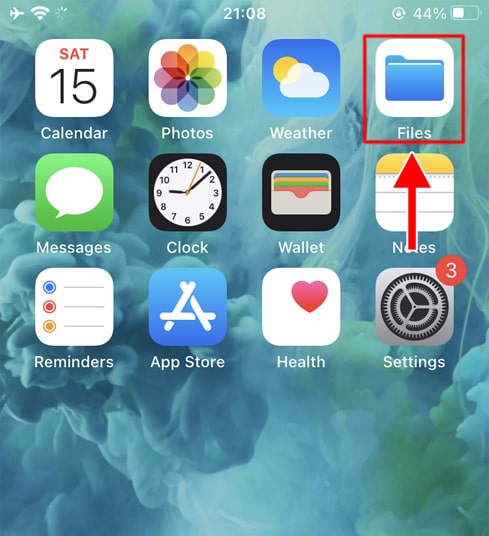
Krok 7: Przytrzymaj palec na filmie, pojawi się menu. Kliknij przycisk Udostępnij.
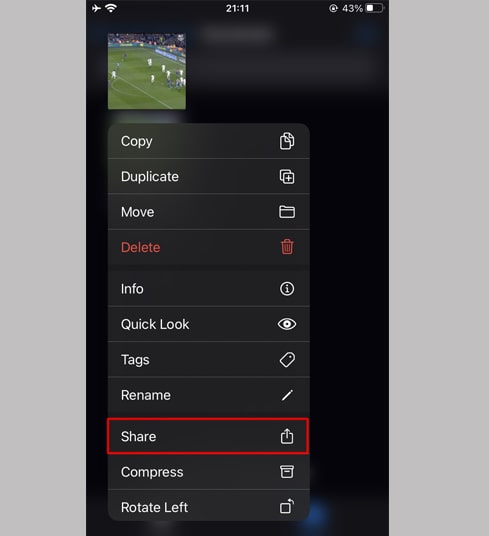
Krok 8: Znajdź i kliknij opcję Zapisz Film.
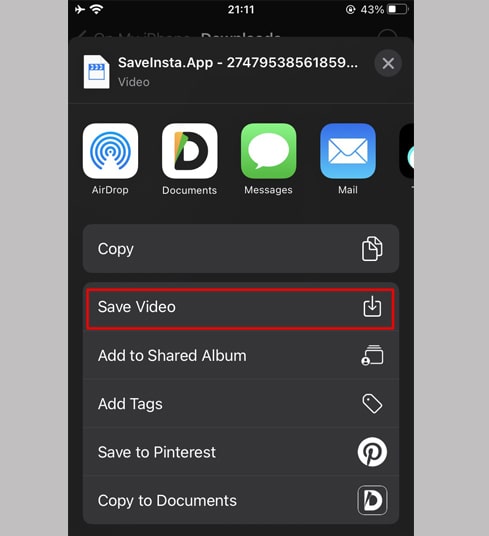
Krok 9: Otwórz aplikację Zdjęcia i ciesz się pobranym filmem.
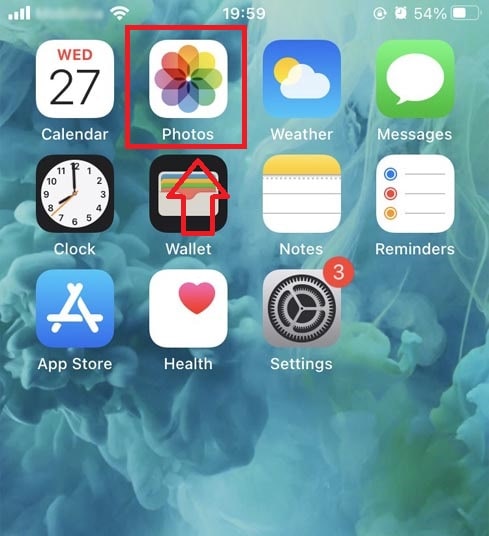
Method 2: Use the "Documents by Readdle" app (applies to iOS 12 and below)
Ten sposób wykorzystuje bezpłatną aplikację do zarządzania plikami o nazwie Documents by Readdle, która powinna działać na większości urządzeń z systemem iOS.
Krok 1: Zainstaluj i uruchom aplikację Documents by Readdle
- Na swoim urządzeniu z systemem iOS przejdź do App Store i wyszukaj Documents by Readdle.
- Po zakończeniu instalacji, uruchom Documents by Readdle.
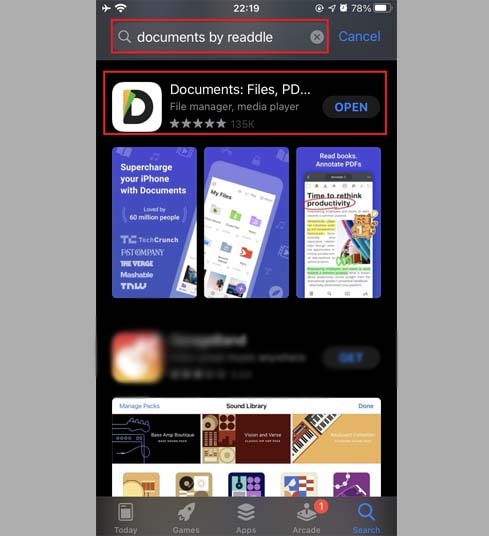
Krok 2: Przejdź do SaveInsta.app za pomocą aplikacji Documents by Readdle
W aplikacji Documents by Readdle, kliknij ikonę przeglądarki, która wygląda jak ikona Safari (mały kompas, na iPhone'ie jest w prawym dolnym rogu, na iPadzie jest w lewym menu), a następnie wyświetli się przeglądarka internetowa.
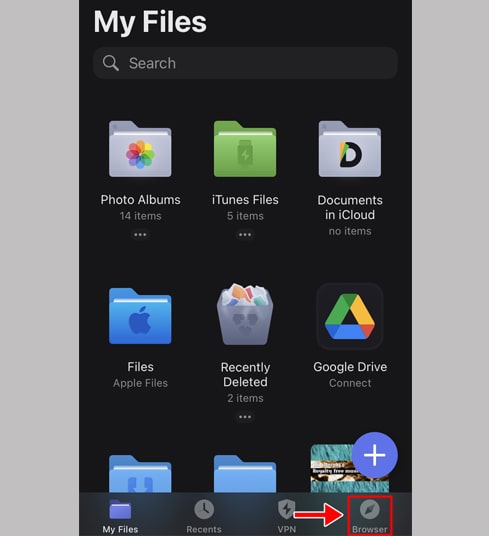
Krok 3: Wklej link do filmu z Instagrama do pola tekstowego i kliknij przycisk Pobierz.
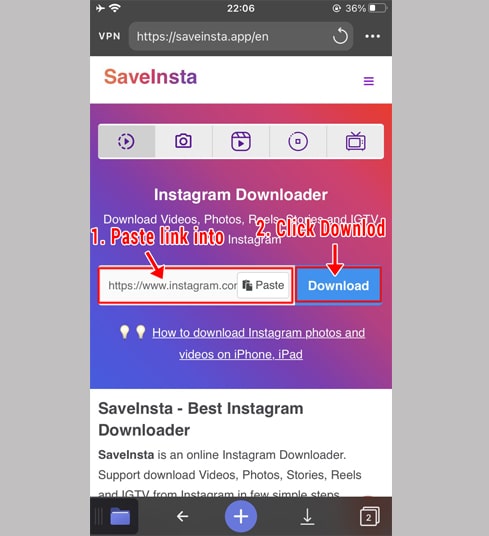
Krok 4: Film, który chcesz pobrać, pojawi się, kontynuuj klikając przycisk Pobierz Film.
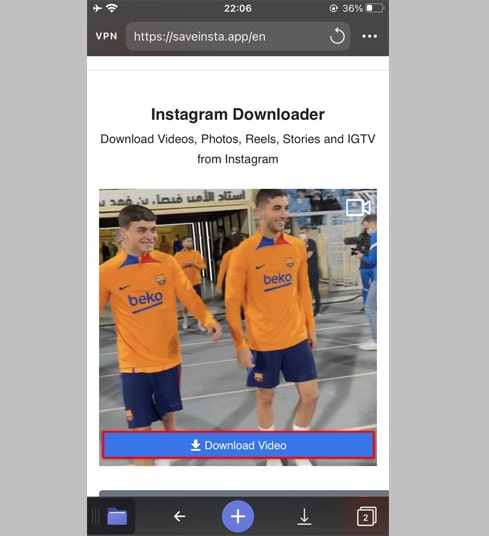
Krok 5: Możesz zmienić nazwę pliku, a następnie kliknij przycisk Gotowe, aby zakończyć zapisywanie filmu.
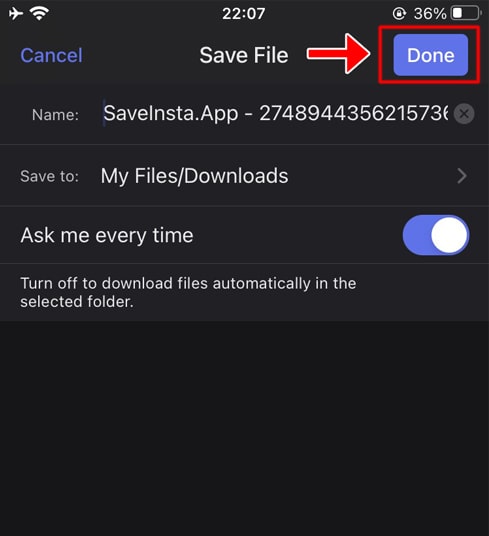
Krok 6: Przenieś pobrany film do folderu Zdjęcia
- Kliknij ikonę Moje Pliki w prawym dolnym rogu, aby zobaczyć postęp pobierania filmu.
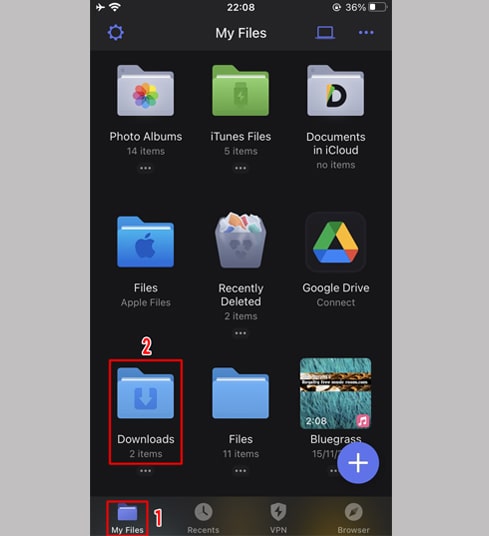
- W folderze Pobrane, kliknij ikonę trzech kropek poniżej filmu, kliknij Przenieś → Zdjęcia, aby przenieść film do folderu Zdjęcia, teraz możesz cieszyć się filmami offline w bibliotece Zdjęcia.
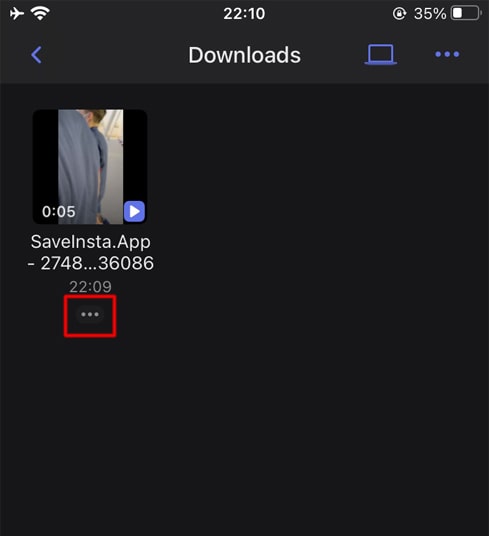
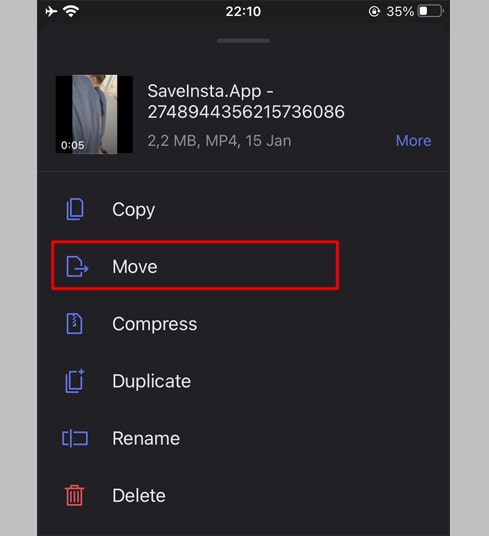
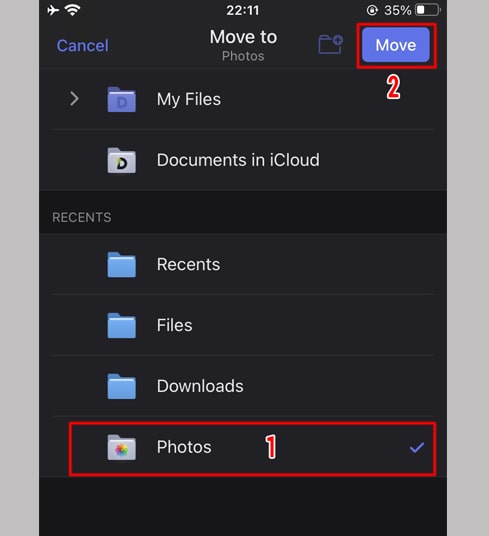
Krok 7: Otwórz aplikację Zdjęcia i ciesz się pobranym filmem.
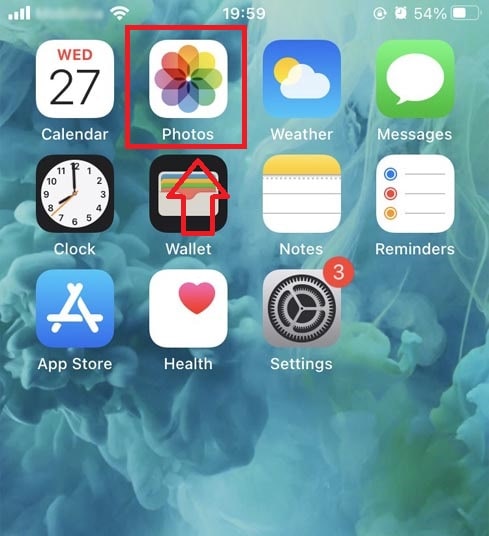
Podczas korzystania, jeśli napotkasz błąd, skontaktuj się z nami pod adresem: [email protected]